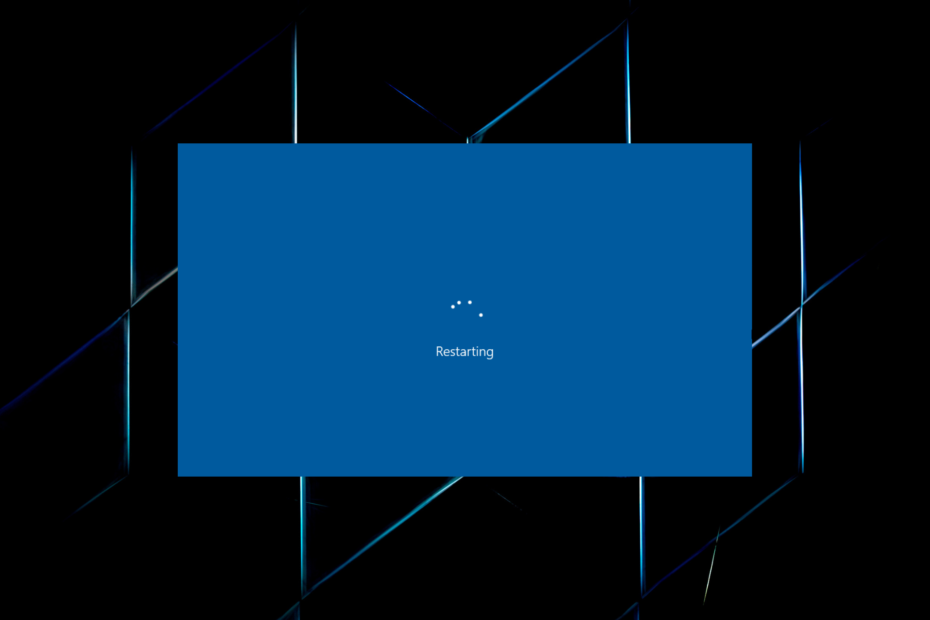Microsoft a lansat recent Actualizări Patch Tuesday.
Actualizările cumulative pentru toate versiunile de Windows 10 acceptate au adus multe îmbunătățiri și remedieri, dar, în același timp, au declanșat unele probleme ciudate cu unele versiuni de Windows 10.
Windows 10 v1903 repornește aleatoriu după actualizarea KB4512508
Mai precis, o mulțime de utilizatori Windows 10 s-au plâns de patch-urile recente și de repornirile aleatorii care au loc după instalarea acestor patch-uri. Iată cum sunt unii utilizatori enervați descriind problema:
Din 1903 computerul meu continuă să repornească la întâmplare. Va fi o mică înghețare care durează câteva secunde și apoi repornește automat. În afara acestui lucru, este perfect normal, dar nu am nicio idee despre ce cauzează acest lucru. Calculatorul meu sunete normal.
Ecranul devine negru, PC-ul se oprește. PC-ul repornește și merge direct la Desktop. Ca și cum ar fi repornit normal, dacă nu așteaptă închiderea programelor înainte de a face acest lucru. Nu am date de conectare sau nimic și nici nu merge la BIOS. Nu există nicio modalitate de a diagnostica acest lucru, deoarece este complet brusc și fără avertisment. 100% o problemă cauzată de un patch Windows recent.
Se pare că repornirile aleatorii se întâmplă mai des decât pe Windows 10 v1903, dar alte versiuni au aceeași problemă, ca un alt utilizator confirmă:
Se întâmplă și în 1809, este inutil să-mi spun speranțele din 1903, care stabilesc că atunci când mă angajez în sfârșit sunt distruse
Mai multe probleme cu repornirea după actualizările cumulative recente
Aceasta nu este singura problemă cu repornirile pe computerele recent actualizate, așa cum alt utilizator i se solicită în mod repetat să repornească computerul după instalarea KB4512508:
Istoricul actualizărilor mele Windows raportează că „KB4512508” a fost instalat cu succes. Cu toate acestea, Windows 10 solicită repetat repornirea. Am repornit deja de patru ori, dar vrea totuși mai multe reporniri.
Problema este destul de răspândită și nu există nicio soluție oficială pentru moment.
Merită menționat faptul că repornirile sunt de obicei declanșate de sarcini intense de muncă. Sub încărcări normale, computerele afectate funcționează ca de obicei.
Unii utilizatori au reușit să rezolve problema oprind pornirea rapidă, așa că încercați, deoarece ar putea să vă rezolve și problema.
Windows vă joacă trucuri și nu vă permite să dezactivați pornirea rapidă? Dezactivați-l chiar acum cu câțiva pași simpli.
Deocamdată va trebui să așteptăm ca Microsoft să soluționeze problema și să sperăm o soluție cât mai curând posibil.
CITEȘTE ȘI:
- Windows 10 v1903 nu se instalează cu eroarea 0x80073701
- Blocul de actualizare Intel pentru Windows 10 v1903 va fi ridicat în curând
- Windows 10 v1903 ar putea să vă umple HDD-ul cu jurnalele magazinului